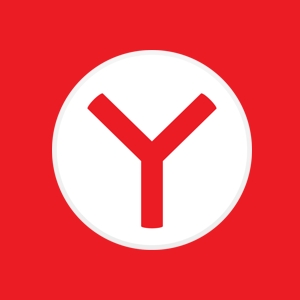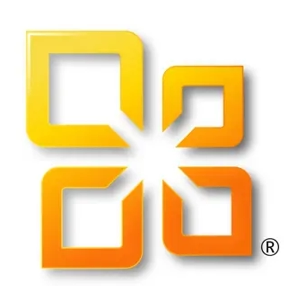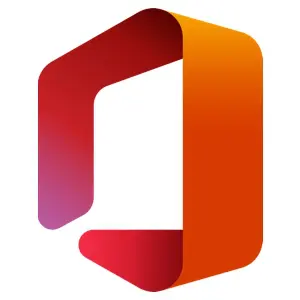Tentang Photoscape
Photoscape merupakan software edit foto asal Korea yang dibuat dengan bahasa pemrograman C++ dan dirilis pada tahun 2008.
Software ini mengusung tema ‘mudah dan menyenangkan’ sehingga kalian tidak perlu terlalu mahir untuk bisa mengedit foto dengan hasil yang bagus.
Photoscape memang tidak sepopuler Adobe Photoshop. Hal itu sepertinya wajar karena Adobe Photoshop sendiri sudah ada sejak 1987, sedangkan Photoscape baru dirilis 14 tahun lalu.
Meskipun begitu, Photoscape juga punya berbagai fitur unggulan yang membuatnya cukup digemari. Salah satu kelebihan software ini adalah tampilannya yang minimalis sehingga dapat memudahkan penggunanya.
Berikut ini adalah beberapa fitur unggulan Photoscape.
Fitur Unggulan Photoscape
1. Fitur-fiturnya Mudah dan Simpel Digunakan
Salah satu kelebihan Photoscape adalah fiturnya yang lebih praktis dan simpel untuk digunakan dibanding software-software lain seperti Photoshop.
Dengan Photoscape, kamu dapat melakukan editing-editing dasar tanpa harus mahir seperti mengcrop dan menggabungkan foto, memberi frame, mengatur tingkat kontras, dll.
Meskipun begitu, editan foto yang dihasilkan Photoscape juga tidak kalah kualitasnya jika dibandingkan software lainnya.
2. RAW Converter
Sesuai namanya yaitu ‘raw’ (mentah), format RAW adalah file foto mentah yang sama sekali belum mengalami proses pengolahan maupun pengeditan. Format foto ini biasanya berukuran lebih besar dari format foto umumnya.
Oleh karena itu foto RAW harus diconvert dulu ke format JPG atau PNG yang ukurannya lebih kecil.
Nah, kebetulan Photoscape memiliki fitur yang memungkinkanmu untuk mengconvert foto RAW ke JPG. Bahkan, kamu bisa langsung mengedit fotonya setelah kamu mengconvert format fotonya.
3. Animated GIF
GIF (Graphics Interchange Format) merupakan format gambar yang dapat bergerak untuk beberapa detik. GIF banyak ditemukan pada stiker Whatsapp dan komen Facebook.
Mungkin kalian bertanya-tanya, bagaimana sih cara membuat animasi GIF itu? Salah satu jawabannya adalah dengan Photoscape.
Kalian bisa membuat GIF di Photoscape dengan mengklik ‘animated GIF’ di toolbar bagian atas. Setelah itu kalian bisa tentukan gambarnya lalu sesuaikan durasi dan transisi pada GIF nya.
4. Print Foto
Ya, kalian bisa mencetak foto yang kalian edit langsung dari Photoscape. Kualitas foto yang dicetak pun juga cukup bagus.
Untuk mencetak fotonya, kalian tinggal klik tombol add di bagian kiri atas, atau kalian juga bisa langsung drag fotonya ke photoscape.
Lalu, pilihlan mode print yang tersedia. Ada 2 mode print pada photo scape yaitu "Portrait Short Print" dan "Thumbnail Print".
Setelah itu, kalian bisa atur foto yang akan dicetak seperti ukuran foto, interval, resolusi, dll. Jika sudah, kalian bisa langsung mencetak foto dengan mengklik tombol print.
Lalu kalian bisa menunggu sampai proses print fotonya selesai.
5. Softwarenya Cukup Ringan
Jika dibandingkan dengan Photoshop atau software-software lain, maka Photoscape jauh lebih ringan. Bahkan, laptop keluaran lama dengan spek pas-pasan saja dapat menggunakan software ini dengan lancar.
Selain itu, Photo scape hanya membutuhkan minim penyimpanan dan hanya menghabiskan sedikit RAM saja.
Fitur-fitur yang ditawarkan pun juga cukup minimalis dan sangat newbie friendly. Oleh karena itulah Photoscape jauh lebih ringan untuk digunakan.
Dengan softwarenya yang enteng, kalian pun juga bisa multitasking sambil mengedit foto.
Misal, di satu jendela kalian membuka youtube untuk mendengarkan musik, lalu di jendela kedua kalian membuka berita, dan di jendela ketiga baru kalian membuka Photoscape.
Download Photoscape Terbaru
| Informasi Teknis | |
|---|---|
| Nama | Photoscape |
| Sistem Operasi | Windows |
| Developer | MOOII Tech |
| Versi | 3.7 |
| Ukuran | 20 MB |
| Kategori | Multimedia |
| Rating | 4.0 / 5 (856) |
| Harga | Free (Gratis) |
Photoscape
20 MB